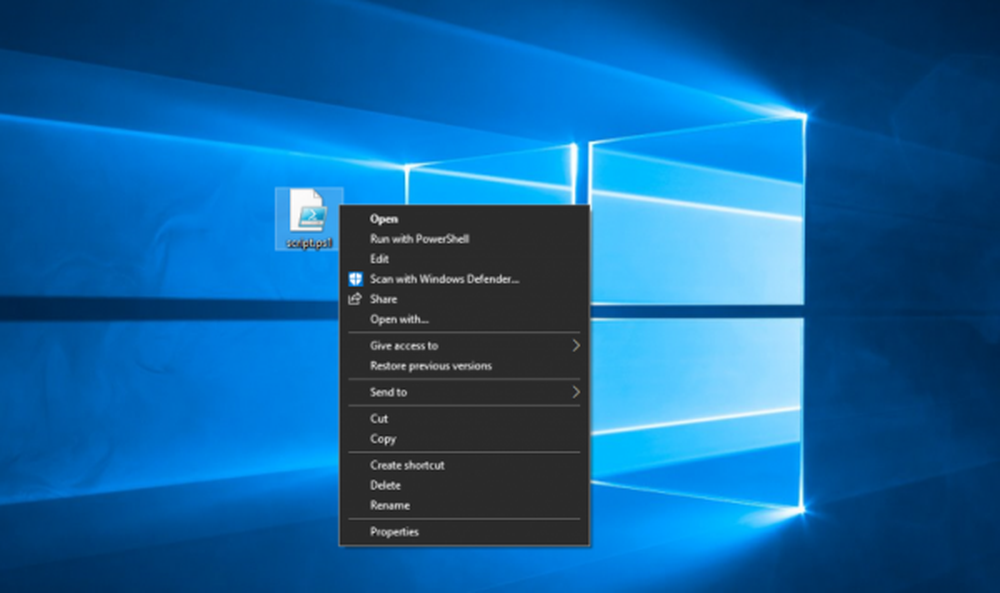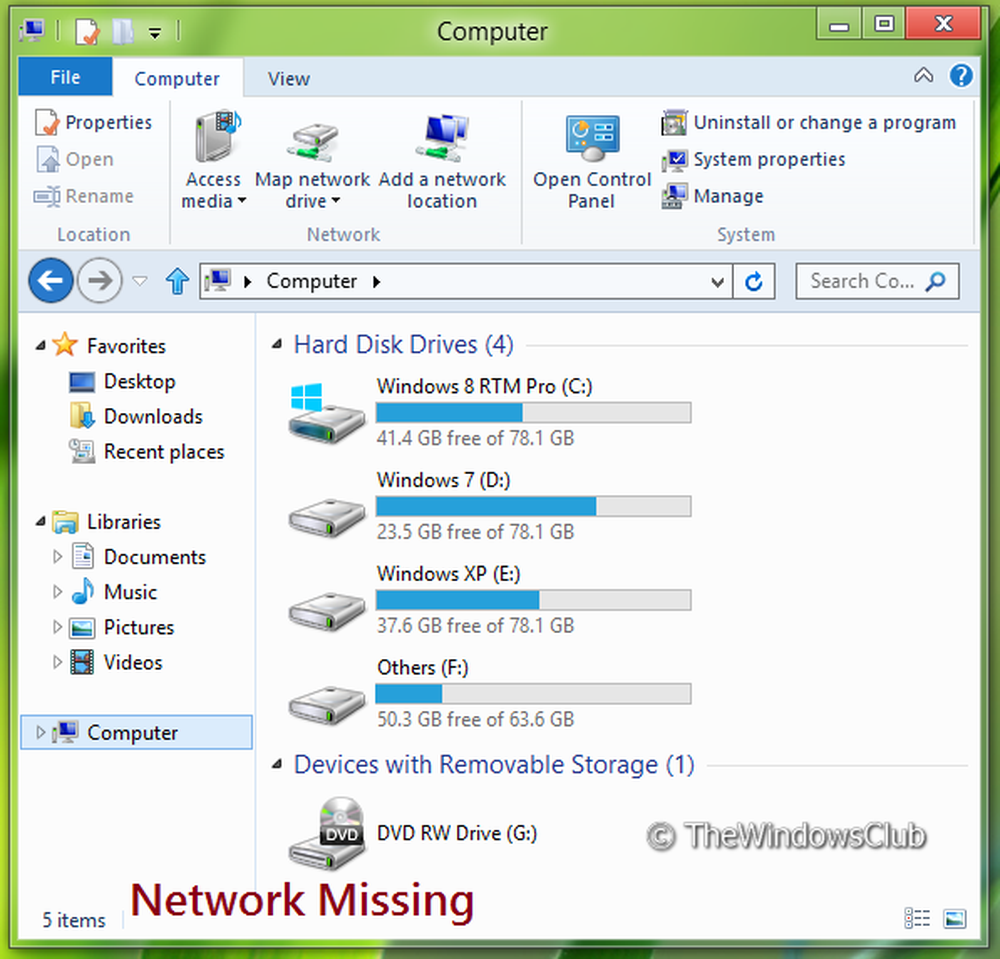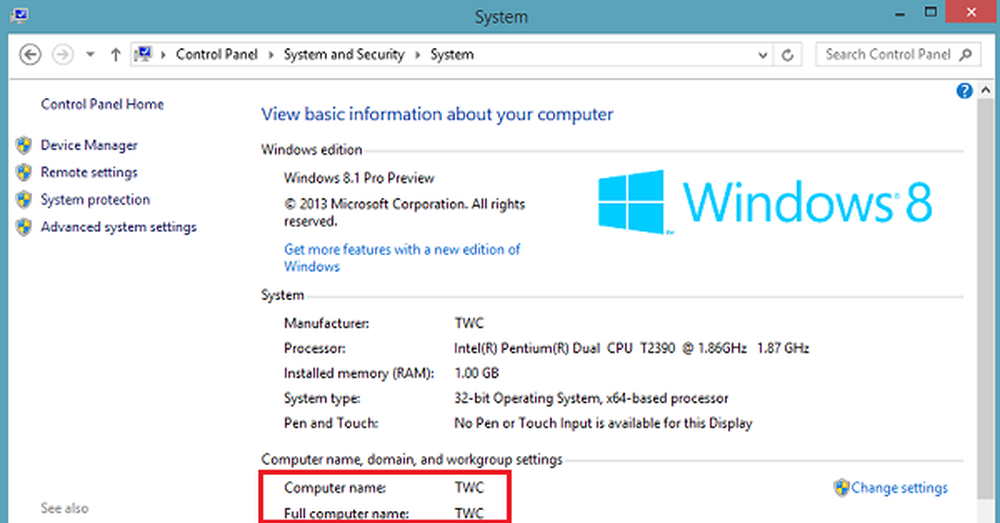Lägg till eller ta bort mappar från den här datorn i Windows 10 / 8.1
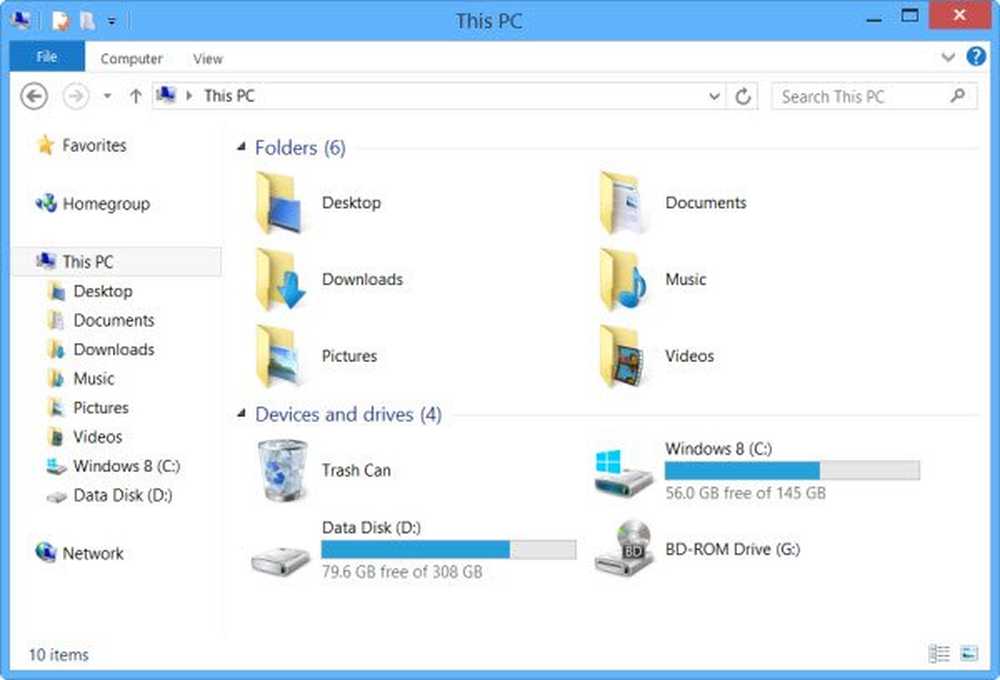
Datormappen eller Den här datorn mapp i Windows 10 / 8.1 Nu visas, skrivbordet mappen och personliga mappar som dokument, nedladdningar, musik, bilder och videor mappar. Om du inte vill att den här datorn-mappen ska vara rörig om du inte får tillgång till dessa mappar från dig, kan du helt enkelt klicka på den lilla pilen tecken för att dölja dessa mappar. Men om du vill ta bort mappar från den här datorn i Windows 10 / 8.1 måste du redigera Windows-registret. Så innan vi börjar, skapa en systemåterställningspunkt först och säkerhetskopiera ditt register.

Ta bort mappar från den här datorn i Windows 10
Stäng alla dina öppna File Explorer-fönster. Från menyn Win + X, kör regedit för att öppna Windows-registret och navigera till följande registernyckel:
HKEY_LOCAL_MACHINE \ SOFTWARE \ Microsoft \ Windows \ Currentversion \ Explorer \ Den_här_datorn \ namespace

Här ser du följande, var och en som motsvarar skrivbordet eller någon personlig mapp:
- Musik: 1CF1260C-4DD0-4ebb-811F-33C572699FDE
- Nedladdningar: 374DE290-123F-4565-9164-39C4925E467B
- Bilder: 3ADD1653-EB32-4cb0-BBD7-DFA0ABB5ACCA
- Videor: A0953C92-50DC-43bf-BE83-3742FED03C9C
- Dokument: A8CDFF1C-4878-43be-B5FD-F8091C1C60D0
- Skrivbord: B4BFCC3A-DB2C-424C-B029-7FE99A87C641
I min bild ser du också följande nyckel - det beror på att jag har lagt till papperskorgen i den här datorns mapp:
645FF040-5081-101B-9F08-00AA002F954E
Säkerhetskopiera registernyckeln

Ta bort registernyckeln

Nu när du har identifierat registernyckeln som motsvarar mappen du inte vill ha visat och säkerhetskopierad, högerklickar du på den igen och klickar på Radera. Klicka på F5 för att uppdatera registret.
Öppna den här PC-mappen. Mappen / s visas inte i mappen Den här datorn!
Om du kör Windows 8,1 64-bitars, då måste du göra en sak igen. I registret måste du navigera till följande nyckel och ta bort samma registernycklar / s här också:
HKEY_LOCAL_MACHINE \ SOFTWARE \ Wow6432Node \ Microsoft \ Windows \ Currentversion \ Explorer \ Den_här_datorn \ namespace

Om du inte gör det så kommer mapparna att fortsätta att visas i explorer dialogrutorna som Spara, Spara som och Öppna fil fönster.
Sakerna är lite annorlunda Windows 10. I det här inlägget visas hur du tar bort mappar från den här datorn i Windows 10.
Lägg till personliga mappar tillbaka till den här datorn
Om du vill lägga till skrivbordsmappen eller de personliga mapparna klickar du bara på motsvarande .reg-filer som du exporterat tidigare och sparade och lägger till innehållet i ditt Windows-register.
Du kanske vill också kolla in vårt freeware Systemmappar Customizer som låter dig lägga till Internet Explorer, viktiga systemmappar, kontrollpanelappletter till datorns mapp, bibliotek och skrivbord. Så här visar du, döljer bibliotek, Favoriter i Windows 8.1 Explorer-navigationsfönstret kan också intressera dig. Med denna PC Tweaker kan du lägga till mappar och objekt i den här datorns mapp.